Haben Sie eine externe Festplatte an Ihren Windows 10-Computer angeschlossen und möchten sie sicher entfernen, damit die darauf befindlichen Daten nicht beschädigt werden? Arbeiten Sie mit USB-Sticks und müssen diese sicher auswerfen? In diesem Fall sind Sie hier richtig, da dieses Handbuch fünf Möglichkeiten zum Auswerfen externer Speichergeräte aus Windows zeigt 10:
- 1. So werfen Sie Speichergeräte mit dem Symbol Hardware sicher entfernen und Medien auswerfen aus
- 2. So werfen Sie eine externe Festplatte oder ein USB-Laufwerk aus dem Datei-Explorer aus
- 3. So entfernen Sie externe Speichergeräte sicher aus den Einstellungen
- 4. Auswerfen von USB-Speichersticks aus der Datenträgerverwaltung
- 5. Verwendung des Assistenten zum sicheren Entfernen von Hardware zum Auswerfen von USB-Speichergeräten
- Haben Sie das gewünschte Speicherlaufwerk erfolgreich ausgeworfen?
1. So werfen Sie Speichergeräte mit dem Symbol Hardware sicher entfernen und Medien auswerfen aus
Die beliebteste Methode ist auch eine der einfachsten und schnellsten. Der Kern besteht darin, das Symbol Hardware sicher entfernen und Medien auswerfen in der Taskleiste zu finden. Standardmäßig wird dieses Symbol in Windows 10 ausgeblendet und nicht neben der Uhr und dem Netzwerksymbol angezeigt. Sie können jedoch auf den Pfeil nach oben klicken, um ausgeblendete Symbole anzuzeigen, und dann das unten hervorgehobene Symbol suchen, das wie ein USB-Stick aussieht.
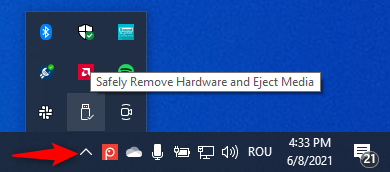
Das Symbol Hardware sicher entfernen und Medien auswerfen finden
Sie können das Symbol Hardware sicher entfernen und Medien auswerfen verschieben, um es in der Taskleiste sichtbar zu machen. Lesen Sie diese Anleitung zum Ein- oder Ausblenden von Taskleistensymbolen.
![]()
Klicken Sie auf Hardware sicher entfernen und Medien auswerfen
Nachdem Sie das USB-Symbol gefunden haben, klicken Sie darauf, um eine Liste aller an Ihren Windows 10-Computer angeschlossenen Wechseldatenträger anzuzeigen. Die Liste enthält USB-Speichersticks, externe Festplatten und andere Arten von USB-Geräten. Klicken Sie in der Liste der Wechselmedien auf das Gerät, das Sie entfernen möchten. Wenn Sie sie nicht unterscheiden können, schauen Sie sich ihren Laufwerksbuchstaben an.
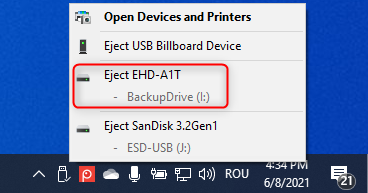
Wählen Sie das Laufwerk aus, das Sie auswerfen möchten
Dann sollte in der unteren rechten Ecke eine Benachrichtigung angezeigt werden, die Ihnen mitteilt, dass das Entfernen von Hardware sicher ist. Jetzt können Sie das Speichergerät trennen, das Sie nicht mehr auf Ihrem Computer verwenden möchten.
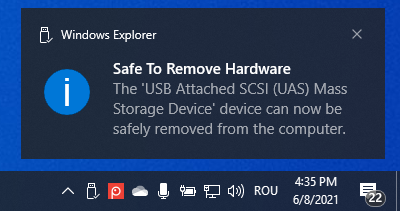
Es ist sicher, Hardware zu entfernen
Wenn das Speichergerät, das Sie trennen möchten, von Windows 10 oder einer von Ihnen ausgeführten App aktiv verwendet wird, erhalten Sie eine Eingabeaufforderung mit der Meldung „Dieses Gerät wird derzeit verwendet.“ Es ist keine gute Idee, das Speichergerät vom Stromnetz zu trennen, da die darauf befindlichen Daten möglicherweise beschädigt werden.
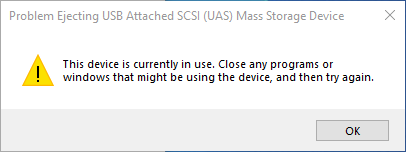
Dieses Gerät wird derzeit verwendet
Wenn diese Fehlermeldung angezeigt wird, schließen Sie alle geöffneten Apps und versuchen Sie es erneut. Wenn Sie immer noch den gleichen Fehler erhalten, fahren Sie Windows 10 herunter und trennen Sie das Speichergerät. Starten Sie dann Ihren Computer erneut und verwenden Sie ihn normal.
2. So werfen Sie eine externe Festplatte oder ein USB-Laufwerk aus dem Datei-Explorer aus
Eine andere einfache Methode besteht darin, den Datei-Explorer zu öffnen, zu Diesem PC und dann zum Abschnitt Geräte und Laufwerke zu wechseln, in dem Sie alle Partitionen und Laufwerke Ihres Pcs sehen, einschließlich externer.
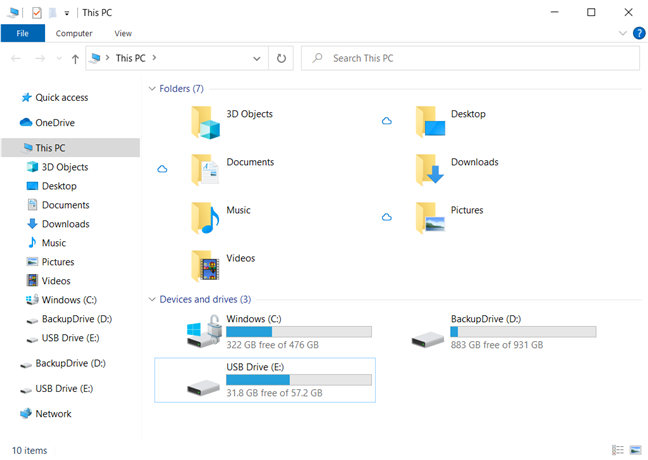
Suchen Sie das Gerät, das Sie auswerfen möchten, im Datei-Explorer
Klicken Sie mit der rechten Maustaste auf das Laufwerk, das Sie entfernen möchten, oder halten Sie es gedrückt, und wählen Sie im sich öffnenden Menü Auswerfen.
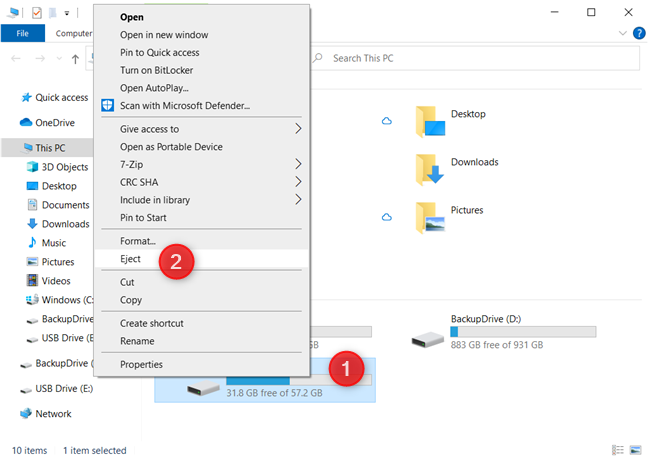
Klicken Sie mit der rechten Maustaste und wählen Sie Auswerfen
Wenn alles gut gegangen ist, wird eine Benachrichtigung angezeigt, dass das Entfernen von Hardware sicher ist. Trennen Sie das Gerät, das Sie nicht mehr auf Ihrem Windows 10-PC verwenden möchten, und fertig.
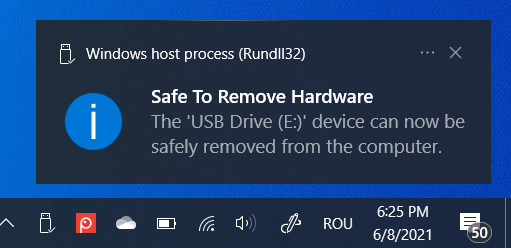
Jetzt ist es sicher, Hardware zu entfernen
TIPP: Wenn Sie mehr über das Arbeiten und Verwalten von Windows 10-Benachrichtigungen erfahren möchten, lesen Sie, wie Sie die Action Center-Benachrichtigungen von Windows 10 verwenden.
3. So entfernen Sie externe Speichergeräte sicher aus den Einstellungen
Eine andere Methode, die weniger bekannt ist als die anderen, die bisher freigegeben wurden, stammt aus der Einstellungen-App. Öffnen Sie in Windows 10 die Einstellungen (drücken Sie Windows + I) und gehen Sie zu Geräte.

Gehen Sie in den Windows 10-Einstellungen zu Geräte
Gehen Sie in der Spalte links zu „Bluetooth & andere Geräte.“ Sie sehen eine lange Liste von Geräten auf der rechten Seite des Fensters.
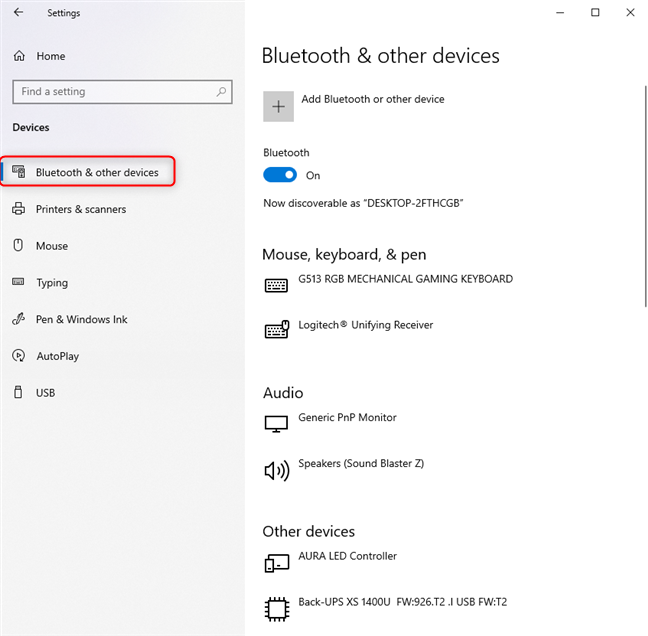
Gehen Sie zu Bluetooth & andere Geräte
Scrollen Sie nach unten zum Abschnitt Andere Geräte, in dem Sie die an Ihren Windows 10-PC angeschlossenen externen Geräte sehen sollten. Suchen Sie die externe Festplatte oder den USB-Stick, die/den Sie entfernen möchten, klicken oder tippen Sie auf den Namen und dann auf Gerät entfernen. Ein Bestätigungsdialog erscheint. Drücken Sie darin Ja.
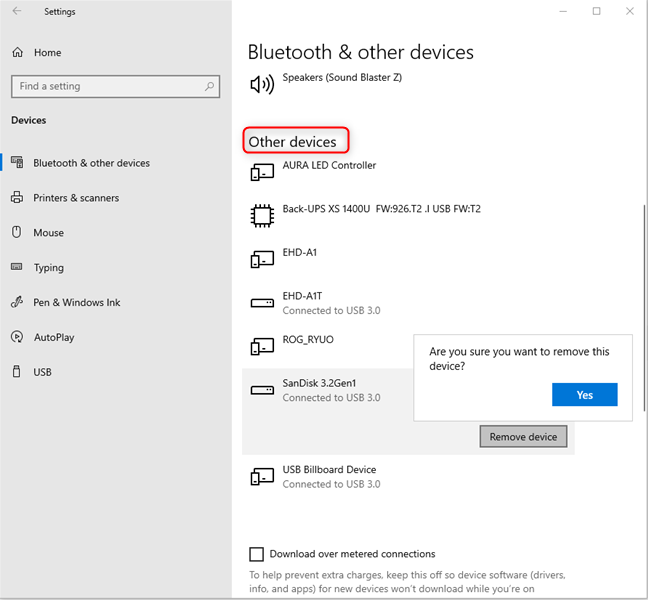
Wählen Sie das Laufwerk aus, das Sie in anderen Geräten auswerfen möchten
Das externe Speichergerät kann nun getrennt werden.
4. Auswerfen von USB-Speichersticks aus der Datenträgerverwaltung
Diese Methode gilt für USB-Speichersticks, nicht jedoch für externe Festplatten. Es beginnt mit dem Öffnen der Datenträgerverwaltung. Scrollen Sie dann in der Liste der Festplatten unten nach unten.
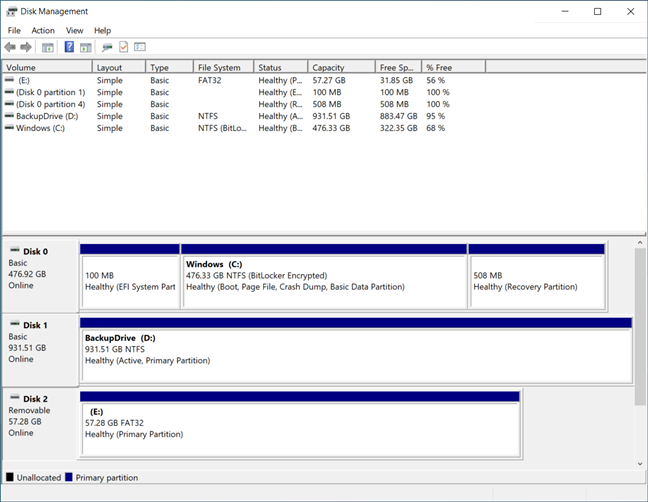
Suchen Sie das USB-Flash-Laufwerk in der Datenträgerverwaltung
Die Datenträger, die aus der Datenträgerverwaltung entfernt werden können, sind entfernbar. Suchen Sie die gewünschte, klicken Sie mit der rechten Maustaste darauf und wählen Sie Auswerfen.
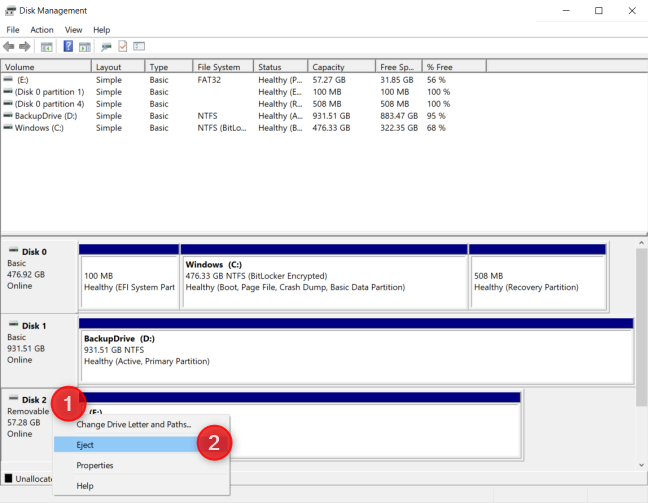
Klicken Sie mit der rechten Maustaste auf das USB-Flash-Laufwerk und wählen Sie Auswerfen
Jetzt können Sie das USB-Laufwerk sicher von Ihrem Computer oder Gerät trennen.
5. Verwendung des Assistenten zum sicheren Entfernen von Hardware zum Auswerfen von USB-Speichergeräten
In diesem Abschnitt wird eine alte Methode behandelt, die in Windows 7 sehr gut funktioniert hat. Es existiert immer noch und funktioniert teilweise in Windows 10, aber Microsoft betrachtet es als zurückgezogen. Irgendwann funktioniert es entweder nicht mehr oder wird vollständig aus Windows 10 entfernt. Im Moment können Sie damit nur externe Festplatten, aber keine USB-Speichersticks auswerfen. So funktioniert es:
Öffnen Sie das Fenster Ausführen (Windows + R), kopieren Sie Folgendes und fügen Sie es ein: a
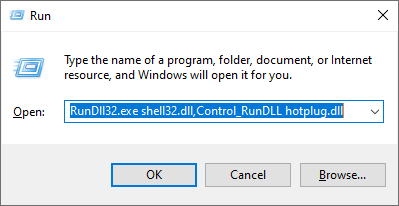
Verwenden Sie das Fenster Ausführen, um auf das Fenster Hardware sicher entfernen zuzugreifen
Sie können auch die von uns erstellte Verknüpfung herunterladen, auf Ihren Desktop extrahieren und von dort aus ausführen.
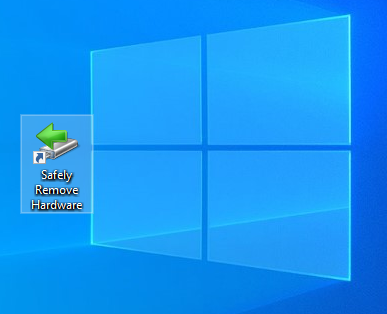
Laden Sie unsere Verknüpfung zum sicheren Entfernen von Hardware herunter
Jetzt sehen Sie das Fenster zum sicheren Entfernen von Hardware mit der Liste der Wechselmedien, die Windows erkennt. Wählen Sie die aus, die Sie auswerfen möchten, und drücken Sie Stop.

Wählen Sie das Gerät aus, das Sie auswerfen möchten
Sie werden aufgefordert, das Gerät als „gestoppt“ zu bestätigen.“ Wählen Sie den Eintrag mit der Laufwerksbezeichnung und drücken Sie OK.
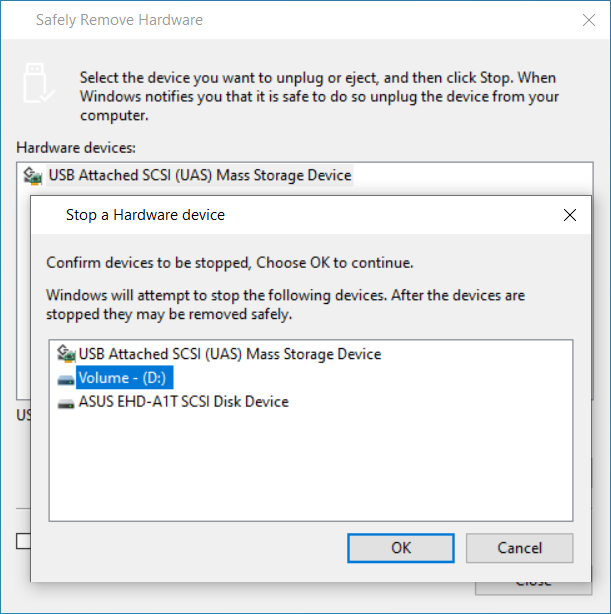
Wählen Sie die Laufwerksbezeichnung und drücken Sie OK
Jetzt sehen Sie eine Benachrichtigung, dass es sicher ist, Hardware zu entfernen, und Sie können das Gerät trennen.
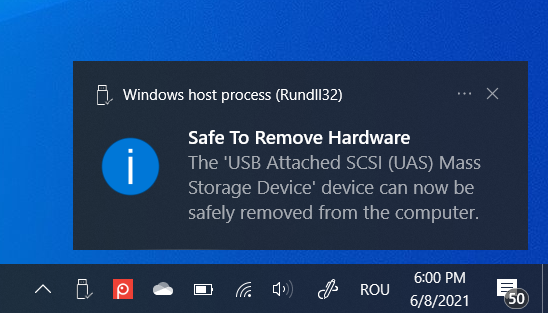
Es ist sicher, Hardware zu entfernen
Wenn Sie die gleichen Schritte für einen USB-Speicherstick ausführen, erhalten Sie eine Fehlermeldung wie die folgende, die besagt, dass das Gerät nicht entfernbar ist und nicht ausgeworfen oder getrennt werden kann. Das ist falsch, und Sie werden sehen, dass andere Methoden gut funktionieren.
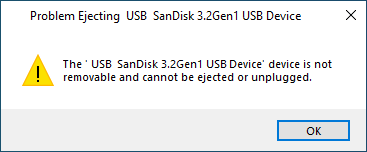
Sie können USB-Speichersticks mit dieser Methode nicht auswerfen
Haben Sie das gewünschte Speicherlaufwerk erfolgreich ausgeworfen?
Wir haben unser Bestes getan, um eine vollständige Anleitung zum Auswerfen externer Festplatten oder USB-Laufwerke von Ihrem Windows 10-Computer oder -Gerät zu erstellen. Mindestens eine der beschriebenen Methoden sollte für Sie funktionieren. Wenn Windows 10 jedoch darauf besteht, dass das Speichergerät derzeit verwendet wird, fahren Sie einfach Ihren Computer herunter und trennen Sie das gewünschte Gerät. Das funktioniert garantiert. 🙂